編輯:關於Android編程
前面我簡單的介紹了android的一些基礎知識,當作熱身吧,接下來接觸android的四大組件的activity活動。
1.活動Activity是是一種保護用戶界面的組件,主要用於和用戶進行交互。
活動的基本用法
1.創建一個項目項目名為ActivityTest,使用手動創建的方式。
選擇file->android project填寫好項目名和包名等next,不要勾選craete activity這個選項,最後finish
2.創建好包,創建一個類FirstActivity,並繼承Activity
3.重寫onCreate方法,代碼如下所示
@Override
protected void onCreate(Bundle savedInstanceState) {
// TODO Auto-generated method stub
super.onCreate(savedInstanceState);
}
4.創建和加載布局
右擊res/layou目錄new-》android xml file,布局文件名選擇first_layout,選擇線性布局。
5.回到FirstActivity,給活動設置布局,代碼如下:
package com.wj.test;
import android.app.Activity;
import android.os.Bundle;
public class FirstActivity extends Activity {
@Override
protected void onCreate(Bundle savedInstanceState) {
// TODO Auto-generated method stub
super.onCreate(savedInstanceState);
setContentView(R.layout.first_layout);
}
}
注意這裡的R是我們最近創建的包下面的R,android sdk還會自動提供一個android包下面的R文件,不要弄錯了。
6.注冊活動
7.運行你的android項目
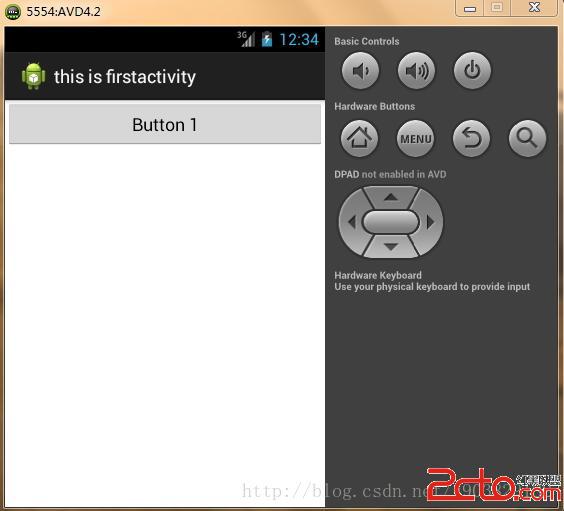
運行結果如上
android:label=this is firstactivity指定活動的標題欄,標題欄是顯示在活動最頂部的內容。
7.隱藏標題欄
使用requestWindowFeature(Window.FEATURE_NO_TITLE);這句隱藏標題欄,注意這個一定要在setContentView(R.layout.first_layout);之前使用。requestWindowFeature(Window.FEATURE_NO_TITLE)的意思是不在活動中顯示標題欄。
8.在活動中使用Toast
在onCreat裡面添加下面的代碼
Button button1=(Button) findViewById(R.id.button1);
button1.setOnClickListener(new OnClickListener(){
@Override
public void onClick(View v) {
// TODO Auto-generated method stub
Toast.makeText(FirstActivity.this, you clicked button1,
Toast.LENGTH_SHORT).show();;
}
});
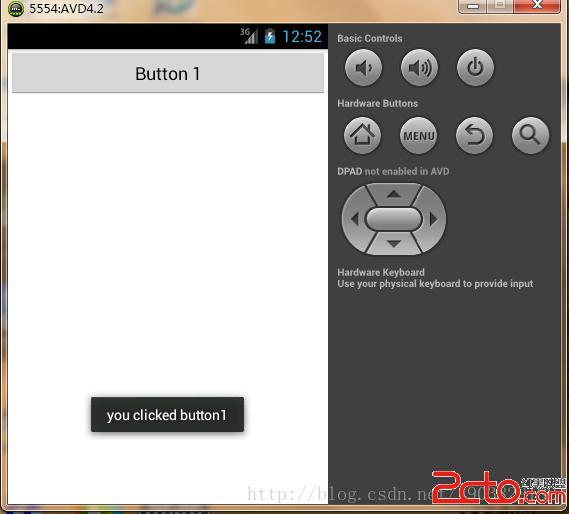
Button button1=(Button) findViewById(R.id.button1);獲取布局中定義的元素。返回的是一個view對象
Toast的靜態方法makeText()創建一個Toast對象,然後調用show將Toast顯示出來。makeText()需要三個參數,第一個參數是Context,也就是Context上下文,
第二個參數是文本內容,第三個參數是顯示的時長。
9.在活動中使用menu
首先在res目錄下新建一個menu文件夾,右擊目錄-》new-》folder輸入文件menu點擊finish,接著在這個文件夾下在新建一個名叫main的菜單文件,右擊menu文件夾--》new--》android xml file。main.xm的代碼如下:
@Override
public boolean onCreateOptionsMenu(Menu menu) {
// TODO Auto-generated method stub
getMenuInflater().inflate(R.menu.main, menu);
/**
* getMenuInflater()方法能夠得到MenuInflater對象,在調用他的inflate方法就可以給
* 當前活動創建菜單了。inflate方法接收兩個參數,第一個參數用於指定我們通過哪一個資源文件來創建
* 菜單,這裡當然傳入R.menu.main,第二個參數用於指定我們的菜單將添加到哪一個Menu對象中,這裡直接
* 使用onCreateOptionsMenu(Menu menu)傳入的menu參數。然後給這個方法返回true,表。示
* 允許創建的菜單顯示出來,如果返回false,創建的菜單將無法顯示
*
*/
return true;
}
為了對菜單進行響應,我們還需重寫onOptionsItemSelected(MenuItem item)方法,代碼如下:
@Override
public boolean onOptionsItemSelected(MenuItem item) {
// TODO Auto-generated method stub
/*
* 通過調用item.getItemId()來判斷我們點擊的是哪一個菜單項。
* */
switch(item.getItemId()){
case R.id.add_item:
Toast.makeText(FirstActivity.this, you clicked add,
Toast.LENGTH_SHORT).show();
break;
case R.id.remove_item:
Toast.makeText(FirstActivity.this, you clicked add,
Toast.LENGTH_SHORT).show();
break;
default:break;
}
//return super.onOptionsItemSelected(item);
return true;
}
運行結果:
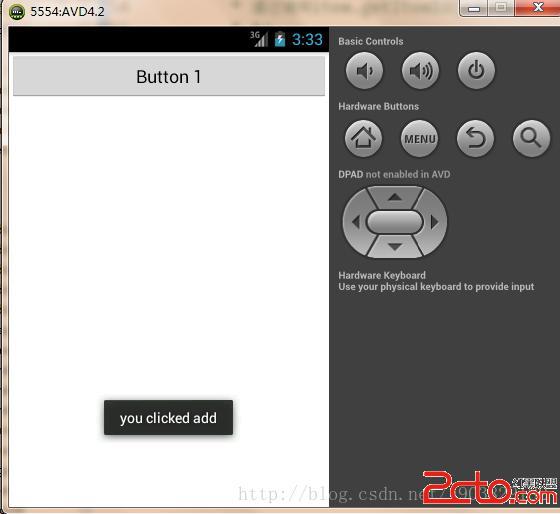
10.銷毀一個活動調用finish()方法,比如在button1的監聽函數裡面調用finish()方法就可以關閉activity活動了。
有關activity的知識就先講到這吧,下一篇,我將介紹Intent。
轉載請注明:http://blog.csdn.net/j903829182/article/details/40479181
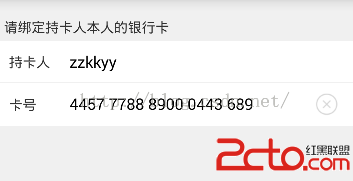 Android自定義控件系列案例【五】
Android自定義控件系列案例【五】
案例效果:實例分析: 在開發銀行相關客戶端的時候或者開發在線支付相關客戶端的時候經常要求用戶綁定銀行卡,其中銀行卡號一般需要空格分隔顯示,最常見的就是每4位數以空格進行分
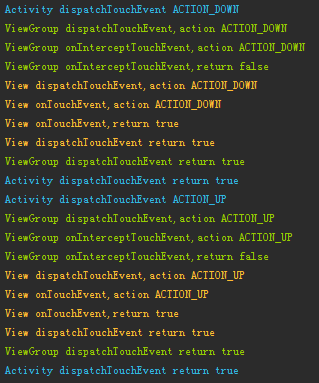 Android 事件分發詳解及示例代碼
Android 事件分發詳解及示例代碼
事件分發是Android中非常重要的機制,是用戶與界面交互的基礎。這篇文章將通過示例打印出的Log,繪制出事件分發的流程圖,讓大家更容易的去理解Android的事件分發機
 Android學習之動畫(1)
Android學習之動畫(1)
Android中動畫分為三種,逐幀動畫,補間動畫,屬性動畫,這篇先總結逐幀動畫和補間動畫。逐幀動畫1, 是什麼字面上理解,幀之間追逐,幀動畫是順序的播放一系列圖片,從而產
 Android中dp,px,sp概念梳理
Android中dp,px,sp概念梳理
今天又開始我的App開發,因為之前一直做的是SDK,所以涉及到界面UI很少,剛開始做Android應用的時候,沒有對dp,px,sp等概念有一個深入的了解,只知道他們之間